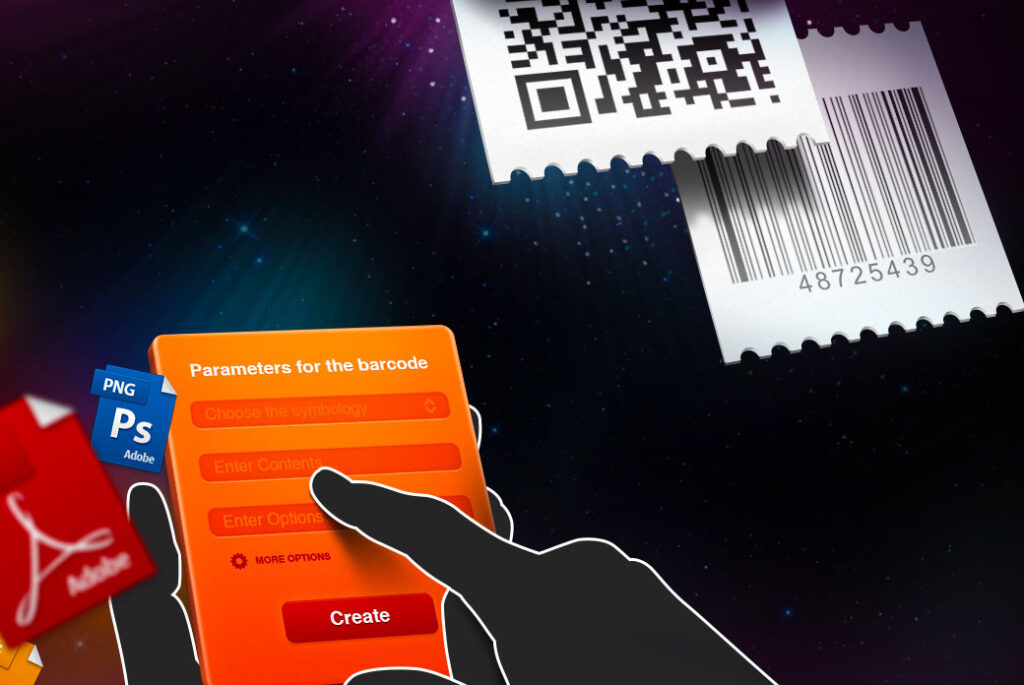
Online Barcode Generator 是一個免費又方便的條碼產生器,它的使用界面非常直覺美觀,還支援各種常用的條碼格式,無論是 QRcode 或是國際條碼 EAN-13 只要使用它就好了,重要的是它還支援下載 EPS、PDF、PNG 和 SVG 格式。
平台名稱: Online Barcode Generator 平台網址: https://online-barcode-generator.net/
當了好幾年的美編設計,條碼產生是時常會用到的工具,Charles 我已經經歷無數個條碼產生器,最終被我留下來常態使用的就是 Online Barcode Generator 了!接下來就來介紹它的操作方式吧!
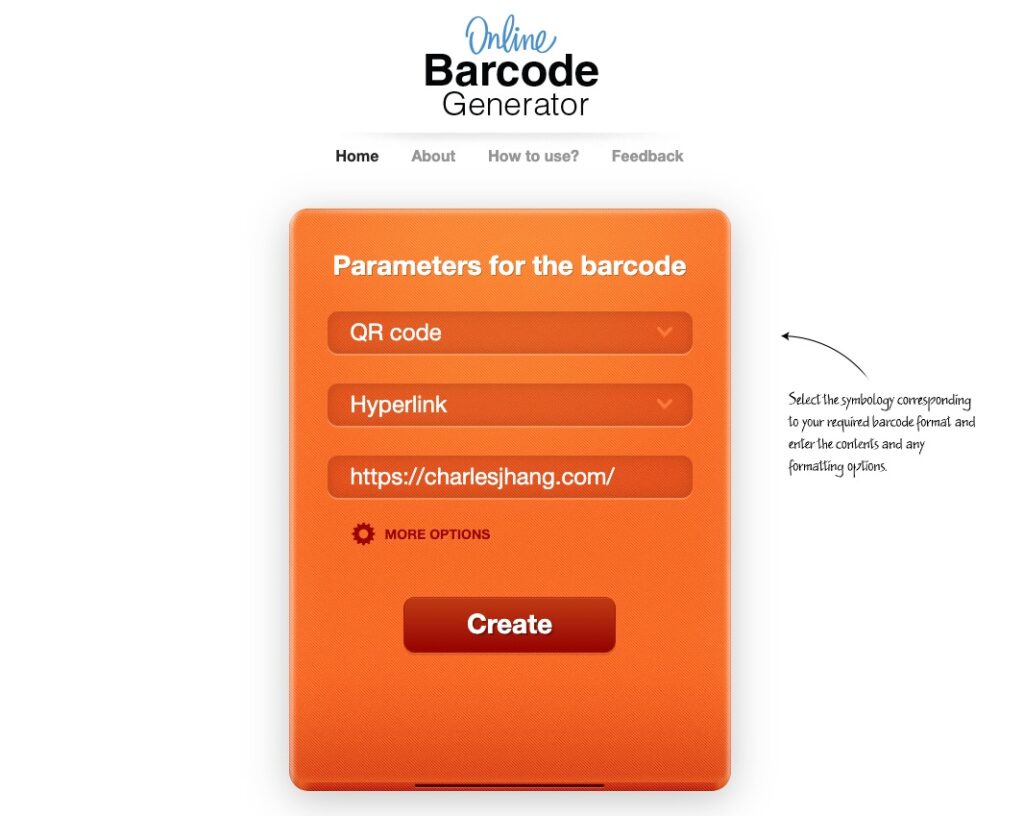
1.選擇條碼形式
進入頁面後,第一個下拉選單可以選擇條碼類型,支援非常多種格式:QRcode、Codabar、Code 11、Code 39、Code 93、Code 128、EAN-8、EAN-13、ISBN、Interleaved 2 of 5、Standard 2 of 5、MSI Plessey、UPC -A、UPC-E、UPC 擴展 2 位、UPC 擴展 5 位、PostNet 符號、GS1-128 (UCC/EAN-128)、意大利 Pharmacode、ISMN、Pharmacode、ISSN、數據矩陣、EAN-14。SSCC-18, PZN, ITF-14, GS1 DataBar, Codablock F, Code 16K, Code 49, Telepen, Channel Code, PosiCode, PDF417, MicroPDF417, GS1 DataMatrix, MaxiCode, Aztec Code, Code One, USPS Intelligent Mail, USPS PLANET、RM4SCC、KIX、日本郵政、澳大利亞郵政、GS1、HIBC、USPS FIM。
列舉幾個常被使用的歐洲商品條碼(或稱國際條碼),是選擇EAN-13。書籍條碼則是ISBN等等。
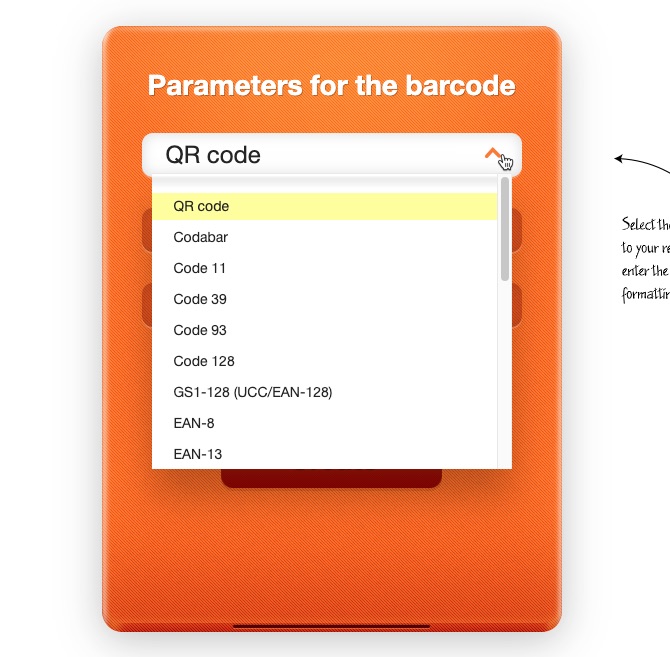
2.選擇細項設定(QR碼示範)
在第二個下拉式選單,可以選擇QR條碼的形式,可以依照使用需求選擇,方便手機辨識出後能夠做出正確的執行動作,一般常用的網址就是選擇「Hyperlink」。
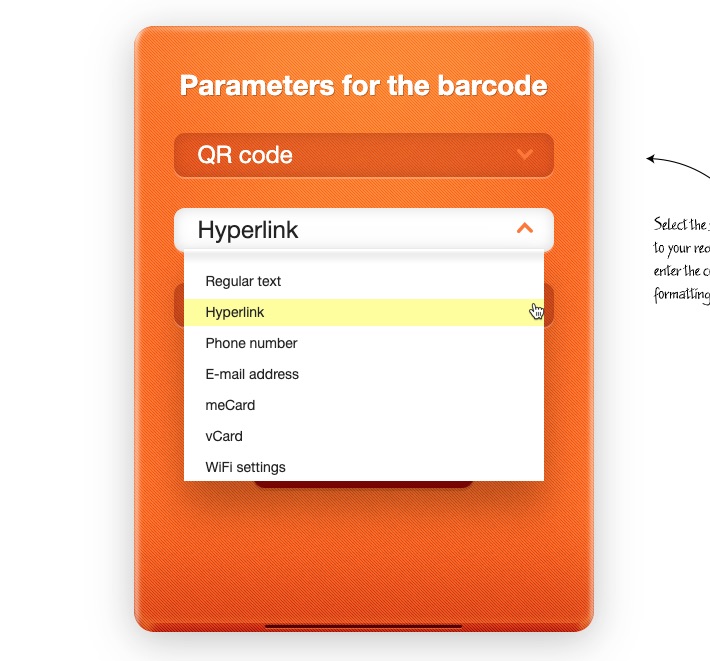
3.輸入網址並產生條碼
接著在第三個文字區輸入要產生QR碼的網址或條碼數字,並按下「Create」按鈕即可產生出條碼,這時條碼會從下方跑出來,整個設計得很像標籤機。
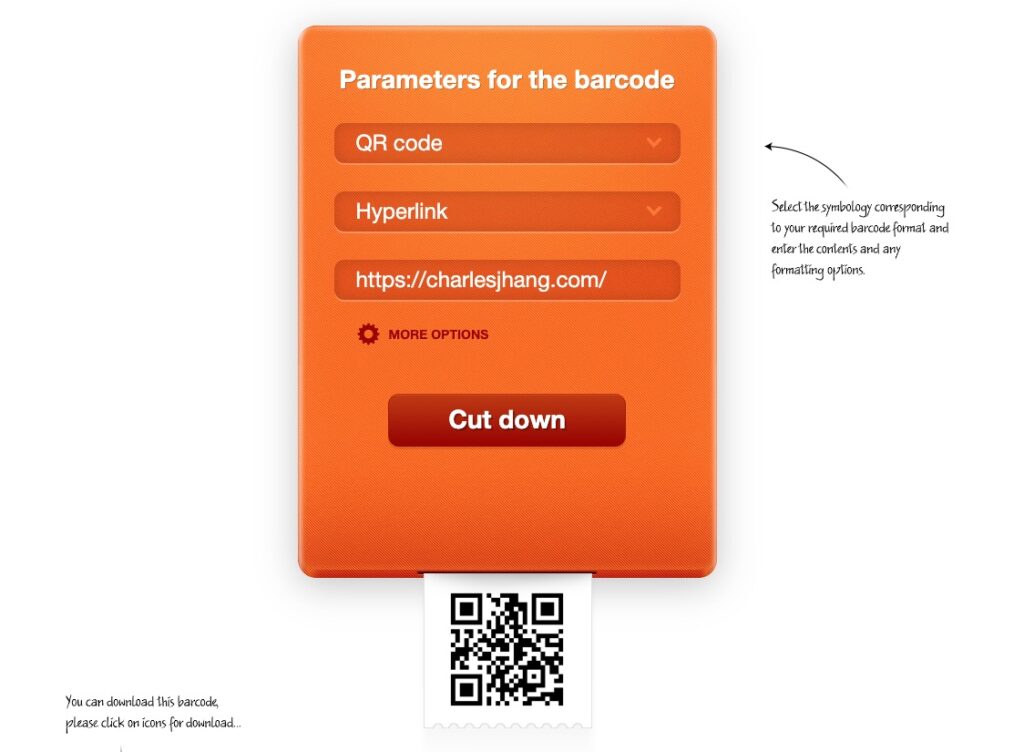
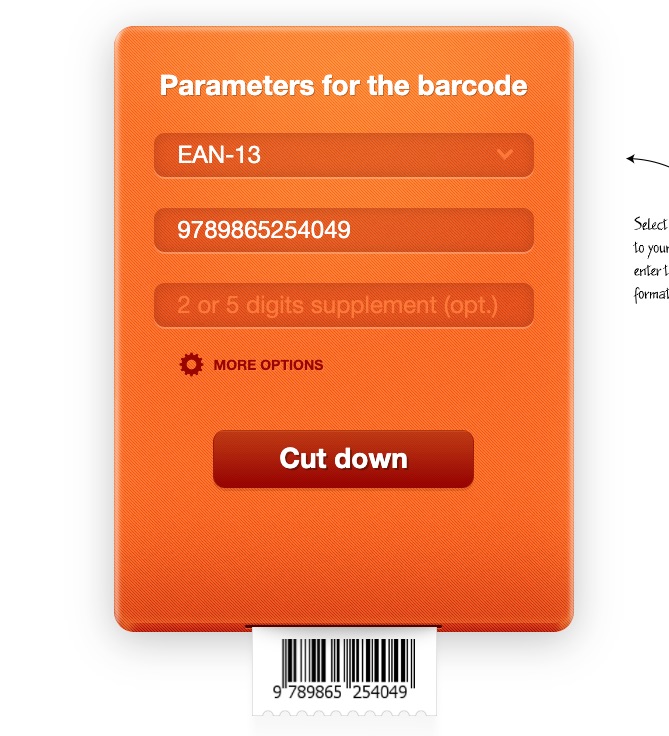
若要針對條碼更細部的設定,例如顏色調整以及尺寸,還有容錯範圍(若想要在QRCODE中間加入LOGO圖示可以設定高一點),可以中間的齒輪「More Options」按鈕進行設定。
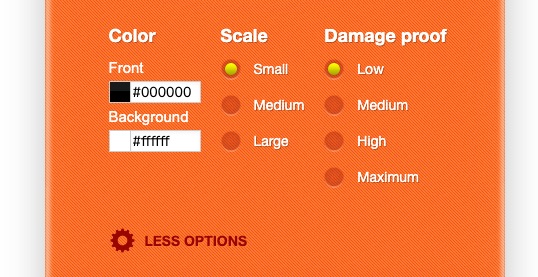
4.下載條碼
條碼產生後,下方會出現四個檔案選項,有 EPS、PDF、PNG 和 SVG 格式,直接點按就可以下載使用。
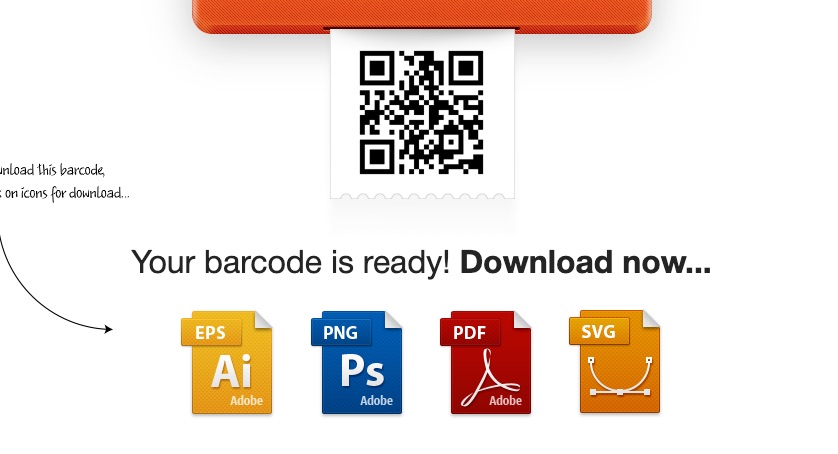

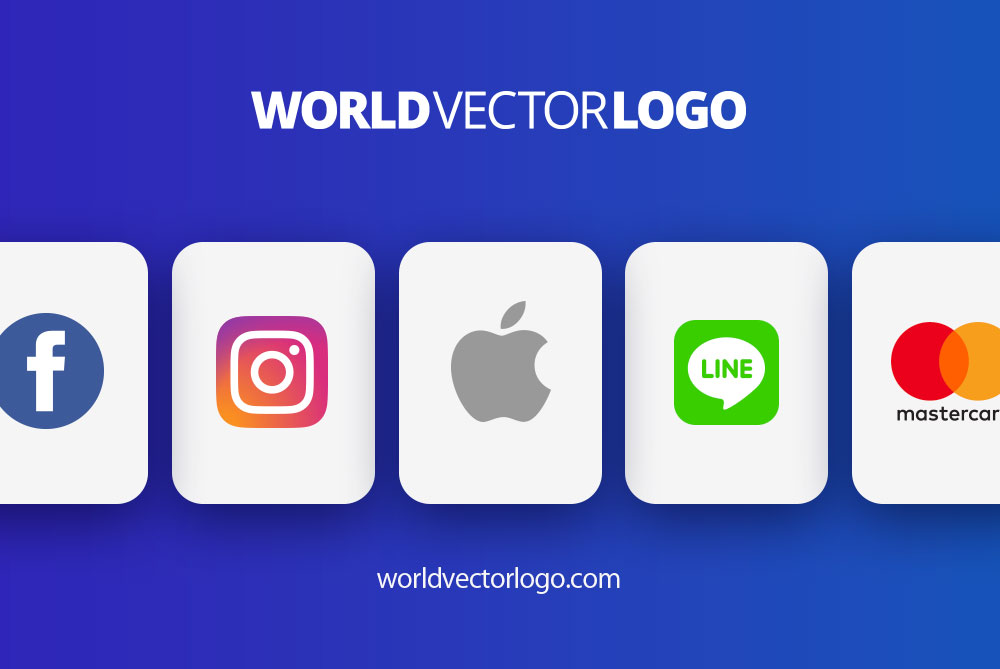
![[免費] Speccy 快速查詢電腦硬體配備及型號工具](https://charlesjhang.com/wp-content/uploads/2022/05/Speccy.jpg)